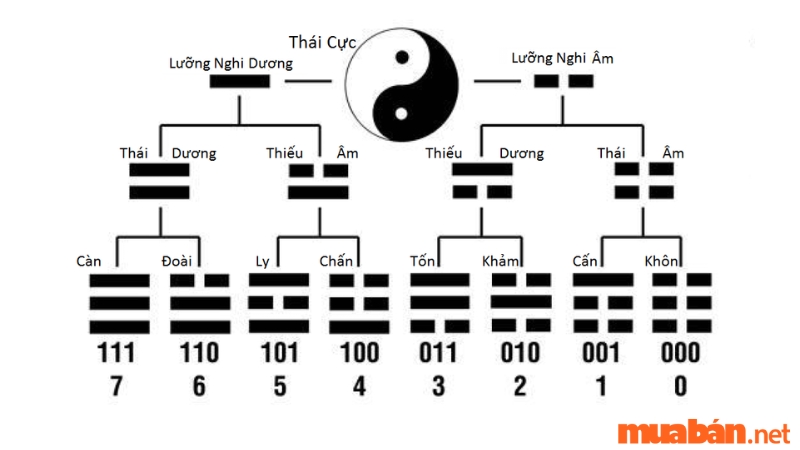Vị trí mic iPhone và những dấu hiệu nhận biết khi bị nhỏ
Chức năng nghe gọi trên điện thoại di động luôn được ưu tiên hàng đầu để quá trình liên lạc thuận lợi, nhanh chóng. Vì vậy, tình trạng mic iPhone không hoạt động khiến nhiều người dùng cảm thấy bất tiện. Nếu bạn cũng đang gặp tình trạng tương tự thì hãy tham khảo bài viết sau đây để tìm ra nguyên nhân và cách khắc phục tình trạng mic iPhone không hoạt động.
Micro (hay còn gọi là mic) nằm ở phía dưới của điện thoại, tại vị trí hai bên của cổng sạc. Người dùng thường gặp tình trạng điện thoại iPhone mic không hoạt động với các dấu hiệu nhận biết như:
– Khi thực hiện cuộc gọi thoại, dù bạn đã nói nhưng đầu dây bên kia không nghe được hoặc chỉ có âm thanh bị rè, không rõ ràng.
– Quay video không phát ra âm thanh.
– Không thể thu âm được.
Nguyên nhân gây ra lỗi mic iPhone không hoạt động
Lỗi mic của iPhone không hoạt động chủ yếu do các nguyên nhân như:
– Điện thoại bị rơi vỡ, va chạm mạnh.
– Phần mềm điện thoại bị lỗi hoặc có xung đột từ ứng dụng cài đặt vào máy.
– Thiết bị có tiếp xúc với nước.
– Dây mic bị đứt.
– Socket của mic có dấu hiệu bị hở.
Cách khắc phục tình trạng mic iPhone không hoạt động
Để xử lý tình trạng mic iPhone không hoạt động, bạn có thể áp dụng một số cách sau đây:
1. Ngắt kết nối với thiết bị âm thanh khác: Mic iPhone không hoạt động có thể do điện thoại đang kết nối với thiết bị âm thanh khác, dẫn đến tình trạng loa điện thoại không hoạt động bình thường. Lúc này, hãy ngắt kết nối với tai nghe hoặc bất kỳ thiết bị âm thanh nào khác.
2. Ngắt kết nối với tai nghe Bluetooth: Ngắt kết nối với tai nghe Bluetooth cũng là một cách để khắc phục tình trạng âm thanh mic bị nhỏ.
3. Tăng âm lượng iPhone: Nhiều trường hợp điện thoại có âm lượng nhỏ khiến loa gặp vấn đề. Vì thế, hãy tăng âm lượng iPhone bằng cách vào Cài đặt, chọn Âm thanh & Cảm ứng, tiếp tục bấm vào Chuông và âm báo để điều chỉnh âm lượng.
4. Tăng âm lượng tại Trung tâm điều khiển: Bạn có thể tăng âm lượng tại Trung tâm điều khiển bằng cách vuốt nhẹ màn hình iPhone từ trên xuống.
5. Vệ sinh micro và phần loa ngoài của iPhone: Micro và phần loa ngoài có thể bị bụi bẩn hoặc xơ vải bám vào làm mic iPhone không hoạt động hoặc giảm sút chất lượng âm thanh khi nghe nói. Bạn có thể khắc phục bằng cách vệ sinh micro bằng vải mềm với cồn và vệ sinh phần loa ngoài để loại bỏ bụi bẩn.
6. Kiểm tra bằng âm thanh: Kiểm tra chức năng thu âm và loa bên ngoài để xác định xem mic của iPhone có vấn đề phần cứng hay không.
7. Khởi động lại thiết bị: Khởi động lại điện thoại iPhone có thể giúp khắc phục tình trạng mic không hoạt động. Bạn chỉ cần nhấn nút tăng và giảm âm lượng, sau đó bấm giữ nút nguồn khoảng 10 giây đến khi màn hình hiển thị logo của Apple là xong.
8. Sử dụng tính năng loại bỏ tiếng ồn: Khi chất lượng âm thanh rò rè hoặc không ổn định, bạn có thể sử dụng tính năng loại bỏ tiếng ồn có sẵn trong điện thoại iPhone. Hãy truy cập vào Cài đặt, chọn Trợ năng, sau đó bấm vào Âm thanh/Hình ảnh để kích hoạt tính năng khử tiếng ồn.
9. Tắt và mở lại ứng dụng sử dụng mic: Trong nhiều trường hợp, mic iPhone không hoạt động do ứng dụng đang sử dụng. Vì thế, bạn có thể tắt và mở lại ứng dụng này để khắc phục lỗi.
10. Cho phép ứng dụng truy cập mic: Nếu sử dụng một ứng dụng mà không cho phép truy cập mic, điều này cũng có thể gây ra tình trạng mic iPhone không hoạt động. Hãy điều chỉnh quyền truy cập cho ứng dụng bằng cách vào Cài đặt, chọn Quyền riêng tư, bấm vào Micro và cho phép ứng dụng truy cập mic.
11. Khôi phục cài đặt gốc: Nếu tất cả các cách khắc phục trên không hiệu quả, bạn có thể thử khôi phục cài đặt gốc cho thiết bị. Hãy vào Cài đặt, chọn Cài đặt chung, sau đó bấm vào Chuyển hoặc đặt lại iPhone, tiếp theo nhấn lần lượt Đặt lại và Đặt lại tất cả cài đặt.
12. Cập nhật hệ điều hành: Nếu điện thoại của bạn đang sử dụng hệ điều hành lỗi thời, điều này có thể gây ra tình trạng mic không hoạt động. Hãy đảm bảo cập nhật phiên bản iOS mới nhất để giúp khắc phục lỗi mic không hoạt động.
13. Mang vào trung tâm bảo hành: Nếu đã áp dụng các cách khắc phục trên mà mic iPhone vẫn không hoạt động, bạn nên mang điện thoại đến trung tâm bảo hành hoặc sửa chữa để được đội ngũ kỹ thuật viên kiểm tra và tìm cách giải quyết phù hợp.
Bằng những thông tin trên, bạn đã nắm bắt được tại sao mic trên chiếc điện thoại iPhone không hoạt động và cách khắc phục một cách nhanh chóng rồi đúng không? Nếu thấy thông tin hữu ích, hãy chia sẻ đến bạn bè và người thân để giúp họ có thể khắc phục sự cố tương tự. Chúc bạn thành công!
Bài viết được chỉnh sửa bởi Dnulib.